הגרסה העדכנית פועלת על macOS Tahoe וגרסאות ישנות יותר (עד Catalina), ותוכל להשתמש בה לתצוגה מקדימה של מספר בלתי מוגבל של קבצים הניתנים לשחזור בחינם.
10 תוכנות שחזור נתונים הטובות ביותר ל-Mac ב-2025
תוכנת שחזור נתונים ל-Mac יכולה להציל את המצב כאשר אתה מוחק בטעות קובץ לא נכון, מפרמט את התקן האחסון הלא נכון, או חווה סוג אחר של אובדן נתונים לוגי, והמדריך הזה מציג את הפתרונות הטובים ביותר הזמינים כיום.
זה לא משנה עד כמה אתה זהיר או עד כמה אסטרטגיית הגיבוי שלך חזקה — אתה אף פעם לא בטוח לחלוטין מאובדן נתונים. החדשות הטובות הן שהתוכנה הטובה ביותר לשחזור נתונים עבור Mac OS X מאפשרת להתאושש מרוב מצבי אובדן הנתונים ללא שום מיומנויות מתקדמות או ציוד ייעודי. החלק היחיד שקשה הוא לדעת אילו פתרונות תוכנה הם באמת הטובים ביותר, והדירוג שלנו כאן כדי לעזור.
כיצד למצוא את תוכנת שחזור הנתונים הטובה ביותר עבור Mac
מציאת תוכנת השחזור מידע הטובה ביותר עבור Mac היא משימה קשה משלוש סיבות עיקריות:
- יש הרבה תוכנות זמינות בשוק.
- רוב מה שזמין אינו שווה את הזמן והכסף שלך.
- חלק מהביקורות באינטרנט מזויפות או מוטות מאוד.
הנקודה האחרונה מסבירה מדוע נפוץ לראות אתר ביקורות אחד משבח תוכנת שחזור מידע, ואז לראות אתר ביקורות אחר נותן לאותה התוכנה את הדירוג הנמוך ביותר האפשרי.
כמובן, תוכל להוריד עשרות כלי שחזור קבצים ולבחון אותם בעצמך, אך זה יהיה מאוד גוזל זמן — ולא לשכוח שתמיד כדאי לנסות לשחזר את הנתונים כבר בניסיון הראשון. ניסוי עם תוכנות מפוקפקות כאשר חסרים לך קבצים חשובים עלול להוביל לתוצאות הרסניות.
אנו מאמינים שהדרך הטובה ביותר למצוא תוכנת שחזור מידע אמינה ל-Mac היא לקרוא השוואה בלתי מוטה כמו זו, ולהשתמש בשיקול הדעת שלך כדי להחליט איזו תוכנה מתאימה בצורה הטובה ביותר לצרכים שלך.
להלן כמה מהקריטריונים שאנו לוקחים בחשבון כאשר אנו משווים בין הפתרונות הזמינים:
- ביצועי שחזור מידע: היכולת לשחזר בהצלחה סוגי קבצים שונים מתרחישי אובדן נתונים מגוונים, כולל מחיקות בשוגג, פירמוט, קבצים פגומים והתרסקות מערכת. מדדנו קריטריון זה על ידי השוואה בין מספר הקבצים שאבדו למספר הקבצים ששוחזרו בהצלחה.
- תאימות ל-macOS: תמיכה מלאה בגרסת macOS העדכנית ביותר, כולל Tahoe, אופטימיזציה ל-Apple Silicon (M1/M2/M3/M4) ותאימות לאחור עם מערכות Mac ישנות יותר.
- קלות שימוש: תוכנת שחזור המידע הטובה ביותר ל-Mac צריכה להיות בעלת ממשק משתמש אינטואיטיבי שמאפשר גישה פשוטה וניצול מיטבי של כל הפיצ’רים הקיימים.
- פיצ’רים נוספים: נוכחותם של כלים נוספים מעבר לשחזור קבצים בסיסי, כגון ניטור בריאות הכונן, איתור קבצים כפולים, יצירת גיבויים, שחזור מחיצות ויצירת כונן שחזור הניתן לאתחול.
- מחיר: התמורה הכוללת ביחס ליכולות התוכנה, תנאי הרישיון ורמות התמחור המוצעות. אנו בוחנים האם הגרסאות החינמיות מציעות פונקציונליות משמעותית, אם הגרסאות בתשלום מצדיקות את המחיר, והאם רישיונות לכל החיים או מודלים של מנוי מספקים ערך עדיף לטווח הארוך.
- תמיכת לקוחות: זמינות ואיכות הסיוע הטכני דרך מגוון ערוצים, כולל דוא"ל, צ’אט חי, תמיכה טלפונית ותיעוד מקיף. תמיכה טובה כוללת צוותים מגיבים, מדריכים מפורטים, שאלות ותשובות נפוצות וקהילות משתמשים פעילות לפתרון תקלות.
התוצאה של המחקר המקיף שערכנו היא רשימה מדורגת של תוכנות שחזור המידע המומלצות ביותר ל-Mac, הכוללת את היתרונות והחסרונות של כל תוכנה.
מה הסיכוי לשחזר נתונים שאבדו ב-Mac
תוכנת שחזור הנתונים הטובה ביותר עבור Mac יכולה להציל את המצב כשהמצב נראה אבוד לחלוטין, אך היא לא יכולה להתמודד עם כל מקרה של אובדן נתונים שאולי תחווה.
מתי תוכנת שחזור נתונים יכולה לעזור:
- טעות משתמש — אפילו משתמשים מנוסים עושים טעויות, ולפעמים הטעויות שלהם מובילות לאובדן נתונים. אם מטפלים במצב מספיק מהר, לעיתים קרובות ניתן לפתור אובדן נתונים שנגרם מטעות משתמש בכמה קליקים פשוטים.
- פורמט — סביר להניח שפעולת הפורמט היא ההרסנית ביותר שמשתמשים רגילים מבצעים לעיתים קרובות. למרבה המזל, התוצאות שלה הרבה פחות קבועות ממה שנדמה, כי התקני אחסון שמפורמטים לרוב אינם נכתבים עליהם בעת תהליך הפורמט.
- שחיתות נתונים — באגים תוכנה, תוכנות זדוניות ואיבוד מתח פתאומי הם רק שלוש מתוך סיבות רבות אפשריות לשחיתות נתונים. אלא אם השחיתות נרחבת, לעיתים קרובות ניתן לשחזר קבצים שנפגעו באמצעות תוכנת שחזור נתונים מתקדמת.
- שינוי מאפייני קבצים — סוגים מסוימים של תוכנות זדוניות מתוכנתות לשנות מאפייני קבצים כך שהם ייראו כמחוקים, וגם טעויות משתמש עלולות לגרום לכך. תוכנות שחזור הנתונים הטובות ביותר אינן מתבלבלות ממאפייני קבצים ששונו ויכולות לראות קבצים מוסתרים ללא בעיה.
- כשל במערכת קבצים — מערכות קבצים מודרניות עמידות אך אינן מושלמות. כשל חלקי בהתקן אחסון, כמו מקטעים פגומים בכונן קשיח, עלול לגרום לכשל מערכת הקבצים, מה שעלול למנוע מה-Mac שלך לעלות כראוי. למרבה המזל, אפליקציית שחזור מקצועית יכולה לטפל גם בתרחיש שנראה חסר תקווה זה.
מתי לא ניתן לשחזר נתונים באמצעות תוכנה:
- נזק פיזי — כשהכונן הקשיח שלך נראה כאילו היה כוכב בתוכנית "Hydraulic Press Channel", תוכל לשכוח משימוש בתוכנת שחזור לשחזור הנתונים שלך. למעשה, אפילו רכיב אלקטרוני פגום אחד או מחבר שבור הופכים את השחזור לתוכן בלתי אפשרי באמצעות תוכנה עד שהנזק יתוקן—משימה שרק אנשי מקצוע צריכים לבצע.
- SSD עם TRIM פעיל — מחשבי Mac מודרניים עם SSD מנצלים את פקודת TRIM לשיפור ביצועי הכתיבה באמצעות אי שימור כל נתון שנחשב לא הכרחי על-ידי מערכת ההפעלה, כמו קבצים שנמחקו. במילים אחרות, קובץ שנמחק מ-SSD עם TRIM מופעל אכן נמחק פיזית מהכונן והשחזור שלו לא אפשרי. פונקציית copy-on-write במערכת הקבצים APFS הופכת את המצב לקצת פחות חסר תקווה, אך כדאי לשמור על ציפיות נמוכות כאשר משחזרים SSD כזה.
- התקן אחסון לא מזוהה — תוכנת שחזור נתונים לא יכולה לשחזר התקן אחסון שה-Mac שלך לא מצליח לתקשר איתו. ככלל אצבע: אם אתה רואה את התקן האחסון בכלי הדיסקים, ניתן לשחזר אותו באמצעות תוכנת שחזור נתונים. אם לא—המזל לא אתך.
- מפתח פענוח אבוד — המטרה של הצפנה היא להפוך את הנתונים לבלתי קריאים בלי להזין תחילה את מפתח הפענוח הנכון. אם אינך זוכר יותר את מפתח הפענוח ואין לך דרך לשחזר אותו, תוכנת שחזור הנתונים לא תמצא קבצים אבודים כי היא תראה רק נתונים מוצפנים.
הערה: בדרך כלל, ניתן לשחזר נתונים אבודים כל עוד הם קיימים פיזית על התקן האחסון (=לא נכתבו עליהם נתונים חדשים) וההתקן עצמו במצב תקין. כדי להגדיל את סיכויי השחזור שלך, צמצם את השימוש בהתקן הבעייתי והשתמש בתוכנת השחזור הטובה ביותר שיש. למידע נוסף, קרא את המדריך המפורט שלנו על כיצד לשחזר קבצים שנמחקו ב-Mac.
התוכנה הטובה ביותר לשחזור נתונים עבור מק בשנת 2025
לאחר שבדקנו עשרות תוכנות לשחזור נתונים עבור מק, הצלחנו לצמצם אותן לעשרה יישומים מובילים בלבד, והנה הרשימה הסופית.
| תוכנה | Disk Drill |
| מחיר | $89+ |
| גרסה חינמית | כן (תצוגה מקדימה בלבד) |
| תצוגה מקדימה של קובץ | כן |
| תמיכה ב-macOS | macOS 10.13+ |
| שיעור שחזור | 95%+ |
| פורמטי קבצים | 400+ |
| אפשרויות תמיכה | אימייל, מאגר ידע |
| תוכנה | EaseUS Data Recovery Wizard |
| מחיר | $89.95+ |
| גרסה חינמית | מגבלת 2GB |
| תצוגה מקדימה של קובץ | כן |
| תמיכה ב-macOS | macOS 10.9+ |
| שיעור שחזור | 90%+ |
| פורמטי קבצים | 200+ |
| אפשרויות תמיכה | צ'אט 24/7, אימייל |
| תוכנה | Wondershare Recoverit |
| מחיר | $79.99+ |
| גרסה חינמית | מגבלת 100MB |
| תצוגה מקדימה של קובץ | כן |
| תמיכה ב-macOS | macOS 10.10+ |
| שיעור שחזור | 96%+ |
| פורמטי קבצים | 1000+ |
| אפשרויות תמיכה | אימייל |
| תוכנה | iBoysoft Data Recovery |
| מחיר | $69.95+ |
| גרסה חינמית | תצוגה מקדימה בלבד |
| תצוגה מקדימה של קובץ | כן |
| תמיכה ב-macOS | macOS 10.11+ |
| שיעור שחזור | 85%+ |
| פורמטי קבצים | 100+ |
| אפשרויות תמיכה | אימייל |
| תוכנה | Tenorshare 4DDiG |
| מחיר | $55.95+ |
| גרסה חינמית | לא |
| תצוגה מקדימה של קובץ | כן (תצוגה מקדימה) |
| תמיכה ב-macOS | macOS 10.11+ |
| שיעור שחזור | 88%+ |
| פורמטי קבצים | 2000+ נטען |
| אפשרויות תמיכה | תמיכה בשעות מוגבלות |
| תוכנה | Stellar Data Recovery |
| מחיר | $79.99+ |
| גרסה חינמית | מגבלת 1GB |
| תצוגה מקדימה של קובץ | כן |
| תמיכה ב-macOS | macOS 10.11+ |
| שיעור שחזור | 85%+ |
| פורמטי קבצים | כל הפורמטים* |
| אפשרויות תמיכה | אימייל, טלפון |
| תוכנה | R-Studio |
| מחיר | $79.99-179.99 |
| גרסה חינמית | לא |
| תצוגה מקדימה של קובץ | כן |
| תמיכה ב-macOS | macOS 10.6+ |
| שיעור שחזור | 95%+ |
| פורמטי קבצים | נרחב |
| אפשרויות תמיכה | אימייל |
| תוכנה | PhotoRec |
| מחיר | חינם |
| גרסה חינמית | ללא הגבלה |
| תצוגה מקדימה של קובץ | מוגבל |
| תמיכה ב-macOS | כל גרסאות macOS |
| שיעור שחזור | 90%+ |
| פורמטי קבצים | 300+ |
| אפשרויות תמיכה | פורומי קהילה |
| תוכנה | TestDisk |
| מחיר | חינם |
| גרסה חינמית | ללא הגבלה |
| תצוגה מקדימה של קובץ | לא |
| תמיכה ב-macOS | כל גרסאות macOS |
| שיעור שחזור | 85%+ |
| פורמטי קבצים | מתמקד בתיקון מערכת קבצים |
| אפשרויות תמיכה | פורומי קהילה |
| תוכנה | Data Rescue |
| מחיר | $99+ |
| גרסה חינמית | לא |
| תצוגה מקדימה של קובץ | כן |
| תמיכה ב-macOS | macOS 10.12-13 |
| שיעור שחזור | 80%+ |
| פורמטי קבצים | 200+ |
| אפשרויות תמיכה | אימייל |
Disk Drill Data Recovery ל-Mac היא ללא ספק תוכנת שחזור הקבצים המועדפת עלינו ל-Mac, כיוון שהיא משלבת קלות שימוש עם יכולות שחזור נתונים מרשימות, דבר שמוערך הן על ידי משתמשים ביתיים רגילים והן על ידי אנשי מקצוע בתחום ה-IT.
הגרסה האחרונה של Disk Drill ל-Mac תואמת לחלוטין למחשבי M1/M2/M3/M4, והיא יכולה לזהות מעל 400 סוגי קבצים, כולל מסמכים, תמונות, קבצי שמע, סרטונים וארכיונים. ניתן להציג בתצוגה מקדימה קבצים רבים הניתנים לשחזור ישירות מתוך האפליקציה, כך שקל לבחור את הקבצים הרצויים לשחזור.
יחד עם Disk Drill ל-Mac מגיעה חבילה של כלים שימושיים שמטרתם לסייע למשתמשים לנהל טוב יותר את הנתונים שלהם ולמנוע אובדן נתונים. לדוגמה, ישנו כלי לניטור בריאות הכונן, כלי גיבוי בית-לבית, איתור קבצים כפולים ואפילו מנתח שטח דיסק.
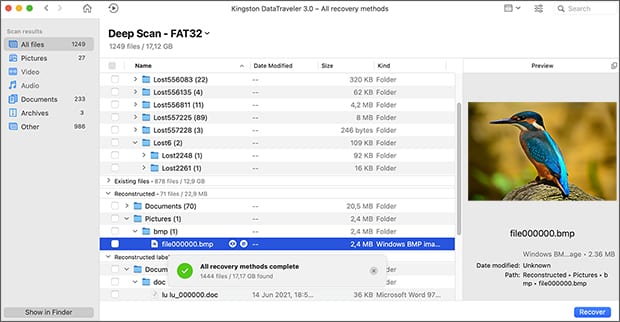
מלבד כונני קשיח של מק ומגוון מכשירי אחסון חיצוניים, Disk Drill עבור מק יכולה לשחזר סמארטפונים וטאבלטים של iOS ואנדרואיד, מה שהופך אותה לרב-שימושית במיוחד. הגרסה האחרונה כוללת אפילו את מודול השחזור המתקדם למצלמות, שיכול לשחזר קבצי וידאו מקוטעים שהוקלטו על ידי מצלמות GoPro, רחפנים ומכשירים אחרים באמצעות אלגוריתמים מתקדמים.
הביקורת היחידה שאפשר להעלות היא שהמפתחת של Disk Drill, חברת CleverFiles, לא מספקת מספר טלפון לשירות לקוחות, כך שאתם מוגבלים לתקשורת בדואר אלקטרוני. לפחות יש מאגר מידע מצוין באינטרנט, שבו מכוסים רוב מצבי שחזור הנתונים שאפשר להיתקל בהם.
-
ממשק משתמש מודרני
-
מודול שחזור מצלמה מתקדם לקבצי וידאו
-
יכולות שחזור נתונים מרשימות
-
כלי עזר נוספים בחינם
-
תאימות ל-Apple Silicon (M1/M2/M3/M4)
-
תאימות macOS Tahoe
-
שחזור iOS ואנדרואיד
-
הגרסה החינמית יכולה להציג בתצוגה מקדימה רק קבצים הניתנים לשחזור
-
אין תמיכה טלפונית
EaseUS הוא שם בעל משקל רב והכרה רבה, ותוכנת השחזור נתונים שלו ל-Mac, הנקראת EaseUS Data Recovery Wizard ל-Mac, קיבלה לאורך השנים ביקורות נלהבות רבות. הגרסה העדכנית פועלת על macOS Tahoe וגרסאות ישנות יותר (עד Mac OS X 10.9), והיא מציעה מספר תכונות מתקדמות להתמודדות עם כל סוגי תרחישי שחזור נתונים.
תכונה אחת שבלטה היא היכולת לשחזר קבצים שאבדו ישירות לשירותי אחסון בענן, כמו Dropbox, Google Drive או OneDrive. תכונה זו פותרת את הבעיה שנוצרת כאשר רוצים לשחזר נתונים מכונן המערכת הראשי ואין כונן אחסון נוסף שניתן לאחסן בו את הנתונים.
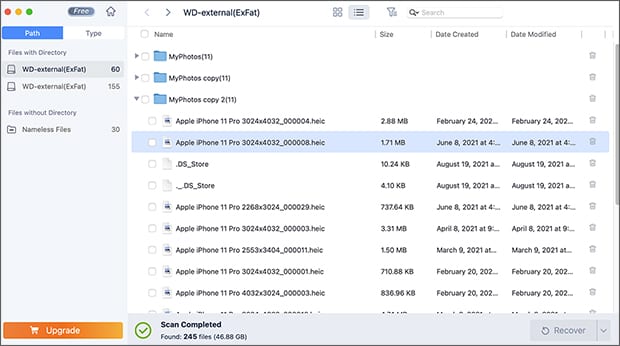
מלבד רשימת תכונות ארוכה, EaseUS Data Recovery Wizard עבור Mac מתהדר בתהליך שחזור נתונים בשלושה שלבים, ההופך אותו לנגיש גם למשתמשים ללא ניסיון קודם בשחזור נתונים.
יתרונות וחסרונות
-
פונקציות מתקדמות רבות
-
יכול לשחזר קבצים לשירותי אחסון בענן
-
תהליך שחזור נתונים בשלושה שלבים
-
מעודכן לעיתים קרובות
-
הערכות זמן הסריקה אינן מדויקות
-
קבצים שלא ניתנים לשחזור כלולים לפעמים יחד עם קבצים שניתנים לשחזור
Wondershare Recoverit עבור Mac היא תוכנת שחזור נתונים המשווקת היטב, שצברה פופולריות רבה בקרב משתמשי Mac הודות לממשק המלוטש שלה וקמפיינים פרסומיים אגרסיביים. התוכנה תומכת בכל גרסאות macOS המודרניות כולל Tahoe ומותאמת באופן מלא למחשבי Apple Silicon.
בדומה ל-Disk Drill, Wondershare Recoverit יכולה לתקן קבצי וידאו פגומים ממצלמות ורחפנים, והיא מתגאה בשיעור שחזור מרשים של 96% עם תמיכה בלמעלה מ-1000 סוגי קבצים כמעט מכל תרחיש אחסון, כולל כוננים שפורמטו, פח שנרוקן ומחיצות שאבדו.
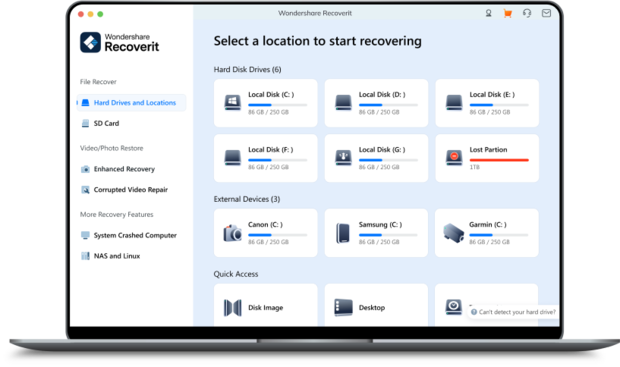
הגרסה האחרונה כוללת אלגוריתמים משופרים לשחזור תמונות וסרטונים, יוצר מדיה אתחול לשחזור מקריסת מערכת, ואת היכולת לשחזר נתונים מכוננים המוצפנים באמצעות BitLocker. עם זאת, הגרסה החינמית מוגבלת מאוד ומאפשרת לשחזר רק 100 מגה-בייט של נתונים, שזה נדיב פחות מהרבה מתחרים.
יתרונות וחסרונות
-
תכונת תיקון וידאו מתקדמת
-
ממשק ידידותי למשתמש עם שחזור מונחה
-
שיעור הצלחה גבוה עבור קבצי מדיה
-
אפשרות שחזור שניתנת לאתחול
-
גרסה חינמית מוגבלת ל-100MB
-
יקר יותר מהמתחרים
-
שיווק אגרסיבי בתוך האפליקציה
כלי שחזור הנתונים שמתמקד ב-Mac צובר פופולריות יציבה בקרב משתמשי macOS המעדיפים תוכנה שתוכננה במיוחד עבור הפלטפורמה שלהם. בניגוד לפתרונות חוצי-פלטפורמות רבים, iBoysoft נבנה מהיסוד עבור Mac, ולכן הוא תואם באופן מלא למערכות הקבצים APFS, HFS+, exFAT ו-FAT32. הוא פועל גם על macOS Tahoe וגרסאות ישנות יותר.
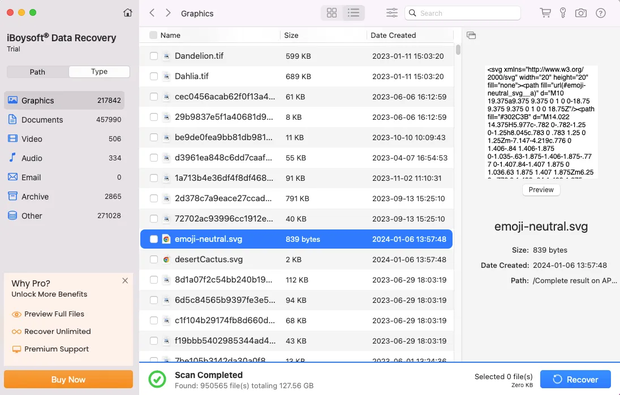
iBoysoft Data Recovery עבור Mac מסוגל לשחזר נתונים ממחשבי מק שאינם ניתנים לאתחול באמצעות מצב שחזור של macOS, מה שמבטל את הצורך במחשב שני. הוא יכול גם לסרוק כונני מערכת של מק שמוצפנים, אך עליך להישאר עם ציפיות מציאותיות משום שכונני מערכת של מק כמעט תמיד פעילים עם TRIM, והנוכחות של הצפנה מסבכת עוד יותר את הדברים, כך שהיכולת הזו שימושית בעיקר למציאת קבצים שאבדו או מוסתרים.
יתרונות וחסרונות
-
עיצוב ואופטימיזציה מקוריים ל-Mac
-
שחזור מכוננים מאובטחים ומוצפנים באמצעות T2
-
תמיכה במצב שחזור של macOS
-
ניטור בריאות כונן חינמי
-
תמיכה מוגבלת בפורמטי קבצים בהשוואה למתחרים
-
סריקה עמוקה איטית יותר בהשוואה לחלופות המובילות
בדומה לרוב תוכנות שחזור המידע למק עבור מחשבי מק, Tenorshare 4DDiG למק יכולה לשחזר נתונים בשלושה קליקים בלבד: בחירת מיקום, סריקה ושחזור. היא תומכת ב-macOS Tahoe העדכני ותואמת לחלוטין למחשבי M1/M2/M3/M4.
אחת מהתכונות שמייחדות את האפליקציה היא משפר התמונות המונע על ידי בינה מלאכותית, שיכול לתקן תמונות פגומות או כרוסות במהלך תהליך השחזור. תכונה זו שימושית במיוחד לשחזור קבצי תמונה ישנים או פגומים חלקית, ללא צורך בכלים חיצוניים נוספים שלרוב מלווים במנוי משלהם. האפליקציה טוענת שהיא תומכת ביותר מ-2000 סוגי קבצים, אך כנראה שזה בעיקר טריק שיווקי המבוסס על שיטת ספירה לא שגרתית של חתימות קבצים.
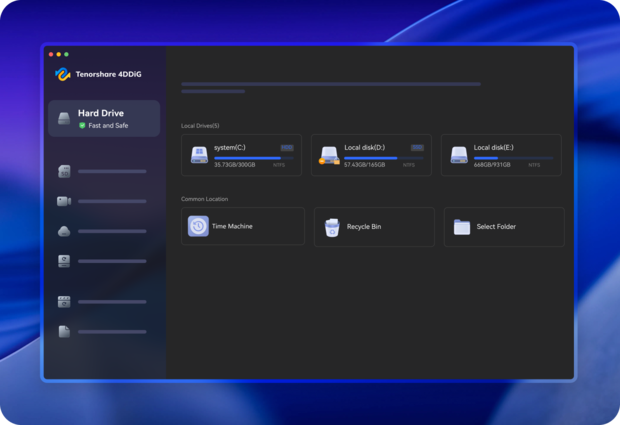
ולא פחות חשוב, 4DDiG כוללת אפשרות לשחזור נתונים ישירות ממערכות שהתרסקו מבלי ליצור כונן אתחול תחילה, באמצעות מה שהם מכנים "שחזור מערכת ישיר". תכונת התצוגה המקדימה מקיפה, ומאפשרת למשתמשים לצפות בקבצים הניתנים לשחזור לפני הרכישה, אם כי השחזור בפועל דורש רישיון בתשלום.
יתרונות וחסרונות
-
תיקון תמונות באמצעות בינה מלאכותית
-
ממשק מודרני ואינטואיטיבי
-
אלגוריתם סריקה מהיר
-
שחזור קריסה ישירה של המערכת
-
אין אפשרות שחזור בחינם
-
שעות תמיכה בלקוחות מוגבלות
Stellar Data Recovery ל-Mac הוא כלי לשחזור נתונים ידידותי למשתמש חדש למערכות macOS Big Sur ומטה. הוא מציע תמיכה מלאה בכונני APFS, HFS, HFS+, FAT ו-NTFS, והוא אחד הכלים הבודדים מסוגו שיכולים לשחזר כל פורמט קובץ.
נכון, Stellar Data Recovery ל-Mac מאפשר לך להגדיר סוגי קבצים מותאמים אישית משלך כדי להרחיב את הרשימה הארוכה של פורמטים נתמכים. כל מה שעליך לעשות הוא להזין את כותרת פורמט הקובץ ולכלול לפחות 10 קבצי דוגמה.
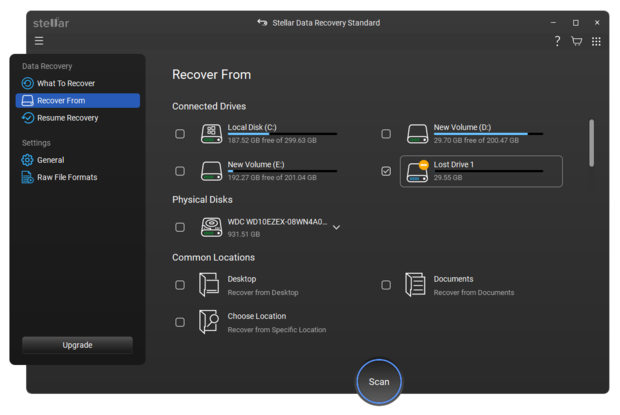
Stellar Data Recovery עבור Mac יכול לשחזר קבצים בהצלחה אפילו ממחשבי מק המציגים את כדור החוף המסתובב של המוות, בזכות היכולת שלו ליצור כונן שחזור ניתן לאתחול. כל אלה ותכונות נוספות נועדו עם מחשבה על המשתמשים הרגילים, כך שלא נדרש מאמץ רב כדי להבין כיצד להשתמש בהן.
יתרונות וחסרונות
-
משחזר נתונים ממחשבי מק שקרסו או שאינם עולים
-
ניטור בריאות הכונן ודימות דיסק
-
קל לשימוש
-
יכול לשחזר פורמטים קבצים מותאמים אישית
-
מהירות סריקה איטית יותר
-
גרסה מקצועית אינה כוללת את כל הפיצ'רים
R-Studio עבור Mac היא תוכנת שחזור נתונים עוצמתית שיכולה לשחזר קבצים ממחיצות APFS, HFS+, HFS, FAT, NTFS, ReFS, UFS1/UFS2 ו-Ext2/Ext3/Ext4. הגרסה העדכנית תומכת ב-Mac עם שבבי M של Apple, אך היא פועלת גם על מחשבי מקינטוש ישנים יותר עם מעבדי Intel, PowerPC G5 או PowerPC G4.
מיועדת למשתמשים מתקדמים יותר ולאנשי מקצוע בתחום שחזור הנתונים, ל-R-Studio עבור Mac יש מספר תכונות שסביר להניח שמשתמשי בית רגילים לא יעריכו. דוגמה טובה לכך היא עורך ה-hex המובנה, המאפשר להציג את המידע הבינארי שמרכיב את קבצי המחשב. R-Studio עבור Mac יכולה גם לשחזר קבצים דרך רשת או ממערכי RAID פגומים, ליצור דימויי דיסק ולהציג את סטטוס ה-S.M.A.R.T. של התקן אחסון.
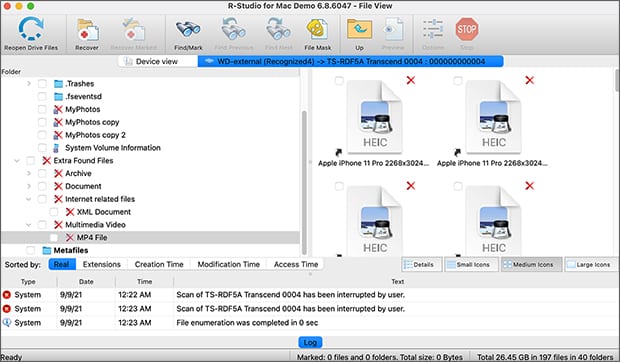
עם זאת, כל היכולות הללו אינן זולות. הגרסה התומכת בשחזור רשת עולה $179.99, שזה פי שניים מרוב התוכנות המתחרות. למרבה המזל, קיימת גרסה משתלמת יותר עם פחות תכונות, כך שתוכל לבחור בזו המתאימה ביותר לצרכיך.
יתרונות וחסרונות
-
תכונות מתקדמות
-
תמיכה נרחבת במערכות קבצים
-
שחזור רשת
-
שחזור RAID פגום
-
מסובך לשימוש
PhotoRec עבור Mac היא ללא ספק אחת מתוכנות שחזור הנתונים המאיימות יותר המוזכרות במאמר זה. הסיבה העיקרית לכך היא העובדה שאין לה ממשק משתמש גרפי — לפחות לא כברירת מחדל. משתמשים שאינם מרגישים בנוח עם הטרמינל לעיתים נמנעים לחלוטין מ-PhotoRec, וחבל, כי יש לה המון מה להציע.
בתור התחלה, היא יכולה לשחזר מאות פורמטים של קבצים מכל סוגי התקני האחסון, והיא עושה שימוש בגישה לקריאה בלבד כדי להימנע מגרימת נזק נוסף. והכי טוב, PhotoRec חינמית לחלוטין וללא הגבלות. קוד המקור של היישום זמין לציבור, כך שתיאורטית תוכלו להתאים את אופן פעולתה.
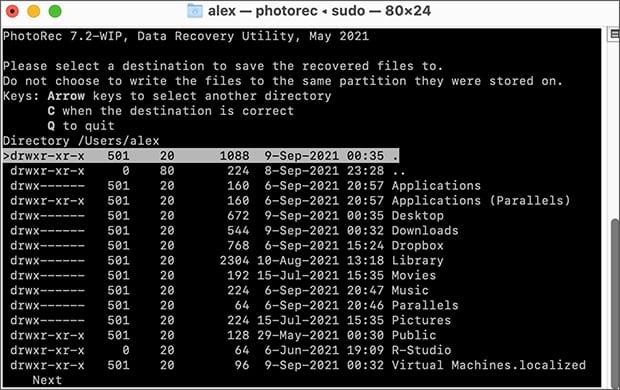
ישנה ממשק משתמש גרפי אופציונלי ל-PhotoRec, שנקרא QPhotoRec, שהופך את השימוש בתוכנה להרבה יותר קל, אך הוא מפגר מאחור מבחינת הפונקציונליות.
יתרונות וחסרונות
-
משחזר מאות סוגי קבצים
-
חינמי לחלוטין וקוד פתוח
-
פועל על כל מערכות ההפעלה
-
מתחילים עשויים למצוא זאת מאיים
-
לגרסה הגרפית חסרים כמה תכונות
מרחוק, ייתכן ש-TestDisk ל-Mac נראית אותה תוכנת שחזור נתונים כמו PhotoRec ל-Mac. זה נכון במידה מסוימת כי שתי האפליקציות יכולות לשמש לשחזור נתונים שאבדו, אך TestDisk יכולה לעשות אפילו יותר. היא יכולה לשחזר מחיצות שאבדו ו/או להפוך כוננים שאינם ניתנים לאתחול לכוננים שניתן לאתחל שוב.
בדומה ל-PhotoRec, גם TestDisk מיועדת לפעול באפליקציית ה-Terminal, לכן חשוב לקרוא בעיון את המדריך הרשמי לפני שמתחילים להתעסק איתה. החדשות הטובות הן שהמדריך מסביר היטב כיצד התוכנה פועלת בצורה שלב אחר שלב, ויש גם המון סרטוני הדרכה זמינים ברשת.
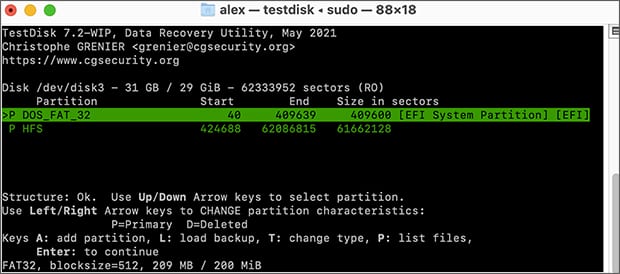
הדרך הקלה ביותר להתקין את TestDisk על מחשבי מק מודרניים היא באמצעות Homebrew, מנהל חבילות עבור macOS. את Homebrew עצמו ניתן להתקין באמצעות פקודה אחת בלבד, ולאחר מכן דרושה רק פקודה נוספת להתקנת TestDisk.
יתרונות וחסרונות
-
משחזר מחיצות שאבדו
-
הופך דיסקים שאינם ניתנים לאתחול לבעלי אפשרות אתחול
-
חינמי לחלוטין וקוד פתוח
-
חסר ממשק משתמש גרפי
-
לא אינטואיטיבי
אם יש לך מק ישן ואתה מחפש תוכנת שחזור נתונים למק קלה לשימוש, אז Data Rescue למק היא לא בחירה רעה בכלל. היישום תואם לכל מחשבי מק מבוססי אינטל ו-M עם מערכת הפעלה macOS 13 Ventura וגרסאות ישנות יותר (עד macOS 10.12).
כאשר אתה מפעיל את היישום, מוצג לך החלון הראשי עם ארבע אפשרויות בלבד. שתי האפשרויות הראשונות מאפשרות לך להתחיל בשחזור קבצים ולצפות בתוצאות סריקה קודמות, האפשרות השלישית מאפשרת לך לשכפל כונן שעשוי להיות בתקלות, והאפשרות האחרונה מאפשרת לך ליצור כונן שחזור כדי שתוכל לשחזר קבצים מהכונן הראשי שלך בבטחה.

Data Rescue עבור Mac תומך בשני מצבי סריקה עיקריים: סריקה מהירה וסריקה מעמיקה. הראשונה אורכת רק זמן קצר להשלמה מכיוון שהיא משתמשת במידע ספריה קיים, בעוד שהשנייה עושה שימוש בטכניקות שחזור מתקדמות כדי לאתר כל קובץ שניתן לשחזור.
יתרונות וחסרונות
-
ממשק משתמש פשוט
-
יכולת שיבוט דיסק
-
יכול ליצור כונן שחזור
-
אינו תומך בגרסה העדכנית ביותר של macOS
-
אין תמיכה רשמית ב-Mac עם M3 ו-M4
האם זה בטוח להשתמש בתוכנת שחזור נתונים?
גם לאחר שלמדת מהי תוכנת השחזור נתונים הטובה ביותר ל-Mac, ייתכן שעדיין תרגיש חשש מהתקנה והשגת שליטה של אפליקציות אלה על המערכת שלך. בסופו של דבר, אתה מעניק לתוכנה גישה להתקני האחסון שלך ברגע פגיע שבו כבר חסר מידע חשוב. החדשות הטובות הן שתוכנות שחזור נתונים בעלות מוניטין בטוחות לחלוטין לשימוש ב-Mac שלך.
ראשית כל, תוכנת שחזור נתונים מקצועית מבצעת סריקות קריאה בלבד של התקני האחסון שלך, כלומר היא אינה כותבת נתונים לכונן שממנו משחזרים, דבר שיכול להוביל לדריסת המידע ואובדן קבוע שלו.
בנוסף, אפליקציות שחזור נתונים מבוססות ממפתחים עם מוניטין חתומות דיגיטלית עם אישור מפתח של Apple, כך שאתה יודע שאפל אימתה אותן ושלא נעשה בהן שינוי לאחר החתימה.
עם זאת, בטיחות זו תקפה רק אם הורדת את התוכנה ממקורות רשמיים. כאשר אתה מחפש תוכנת שחזור נתונים חינמית או מנסה לחסוך כסף, אתה עלול להיתקל בגרסאות פרוצות או פיראטיות של כלים בתשלום. עותקים לא מורשים כאלה לרוב עוברים שינויים וכוללים נוזקות, מקליטי הקשות או כופרה, אשר עלולים לסכן את כל המערכת שלך.
שאלות נפוצות — תוכנת שחזור הנתונים הטובה ביותר ל-Mac
תוכנת שחזור נתונים עבור Mac משתמשת באלגוריתמים מתקדמים כדי לאתר קבצים שעדיין קיימים על אמצעי האחסון שבו היו ממוקמים לפני שנמחקו, אך כבר אינם נגישים ממערכת ההפעלה macOS. בהתאם לתוכנה שתבחר, תוכל לשחזר הכל, החל ממסמכים ועד קבצי מולטימדיה, מכל אמצעי אחסון התואם ל-Mac, פנימי או חיצוני.
למידע נוסף: כיצד לשחזר קבצים שנמחקו מכרטיס SD.
במקרים רבים, ההבדל היחיד הוא כמות הנתונים שניתן לשחזר. זאת מכיוון שרבים מהספקים מציעים גרסאות מוגבלות של תוכנות שחזור הנתונים בתשלום שלהם, כדי לאפשר למשתמשים לנסות אותן לפני שמוציאים כסף. יישומים כאלה בדרך כלל מאפשרים לך לסרוק את התקן האחסון שלך כדי לבדוק אם הקבצים שלך ניתנים לשחזור, ודורשים ממך לרכוש רישיון כדי לשחזר אותם בפועל.
כן, השימוש בתוכנת שחזור נתונים אמינה ומהימנה ב-Mac שלך בטוח לחלוטין. אנו מדגישים אמינה ומהימנה כי קיימות אפליקציות שחזור נתונים שיש להן יותר במשותף עם תוכנות זדוניות מאשר עם תוכנה מועילה. מובן מאליו שיש להימנע מאפליקציות כאלה בכל מחיר. במקום לבזבז זמן על תוכנה שאינה ממלאת את ההבטחות שלה, הישאר עם 10 תוכנות שחזור הנתונים הטובות ביותר ל-Mac המתוארות במאמר זה.
כן, ניתן לשחזר נתונים בחינם באמצעות מספר אפשרויות לגיטימיות. יישומי שחזור נתונים מובחרים רבים, כמו Disk Drill, מציעים גרסאות חינמיות המאפשרות לשחזר עד 500 מגה-בייט של נתונים או להציג קבצים הניתנים לשחזור לפני הרכישה. תוכנות שחזור נתונים חינמיות כמו PhotoRec ו-TestDisk מספקות שחזור ללא הגבלה וללא עלות, אך דורשות יותר ידע טכני.
על סמך הבדיקות שלנו, Disk Drill היא תוכנת שחזור הנתונים הטובה ביותר עבור רוב משתמשי המק, מכיוון שהיא מציעה יכולות שחזור עוצמתיות עם ממשק אינטואיטיבי, תמיכה ביותר מ-400 פורמטי קבצים, ותאימות עם Apple Silicon. עם זאת, הבחירה ה"טובה ביותר" תלויה בצרכים שלך: R-Studio מצטיינת עבור מקצוענים שזקוקים לפיצ'רים מתקדמים, בעוד PhotoRec אידיאלית למי שמחפש תוכנת שחזור נתונים חינמית לחלוטין.
תוכנת שחזור נתונים בהחלט עובדת כאשר משתמשים בה נכון ובנסיבות המתאימות. באופן מדויק יותר, היא יכולה לשחזר רק קבצים שעדיין קיימים פיזית בכונן שלך אך כבר אינם נגישים באמצעים רגילים. התקן האחסון עצמו צריך להיות במצב עבודה תקין (מופיע בכלי הדיסק עם הגודל הנכון), כך שנזק פיזי נרחב, לדוגמה, עלול להפוך את השחזור לבלתי אפשרי גם אם תשתמש בתוכנת השחזור הטובה ביותר ל-Mac.



